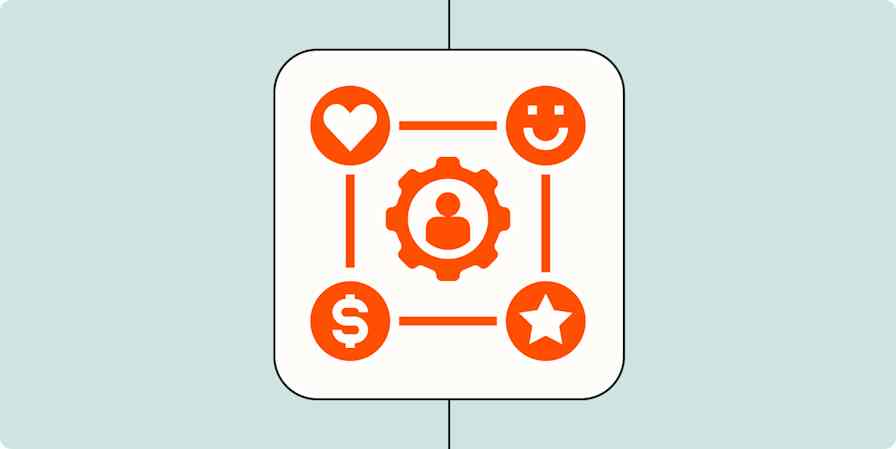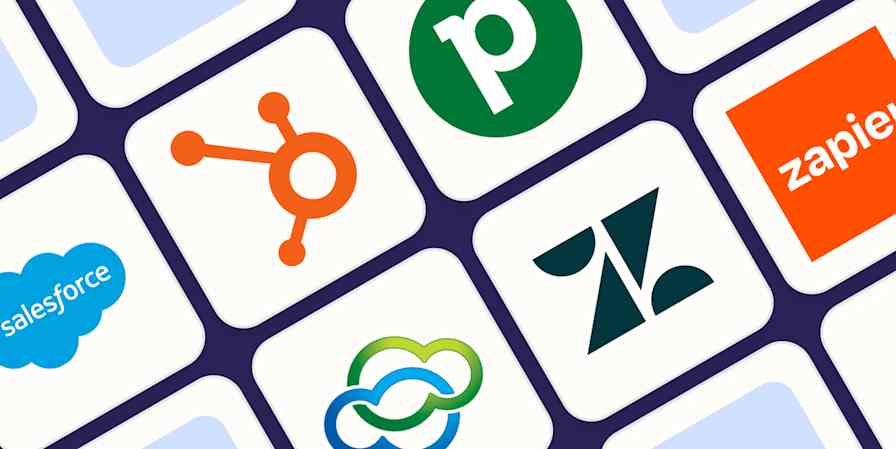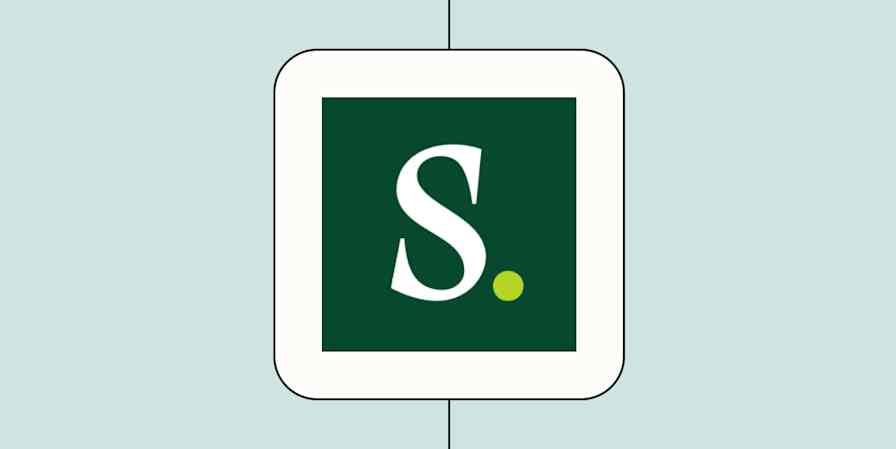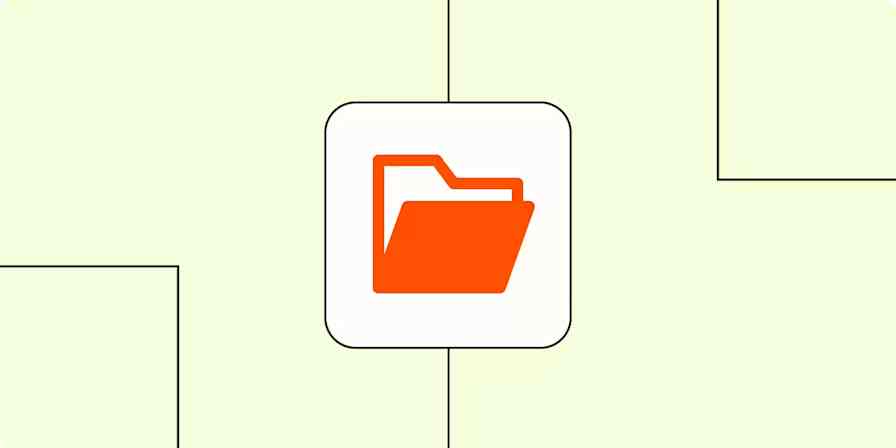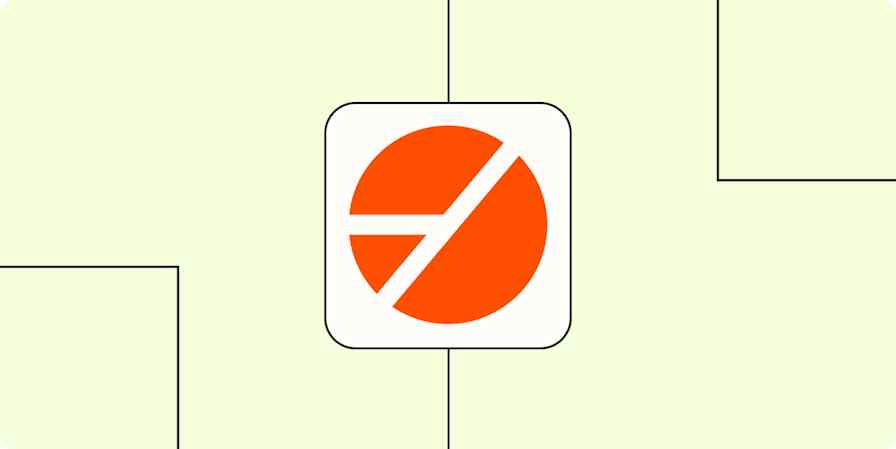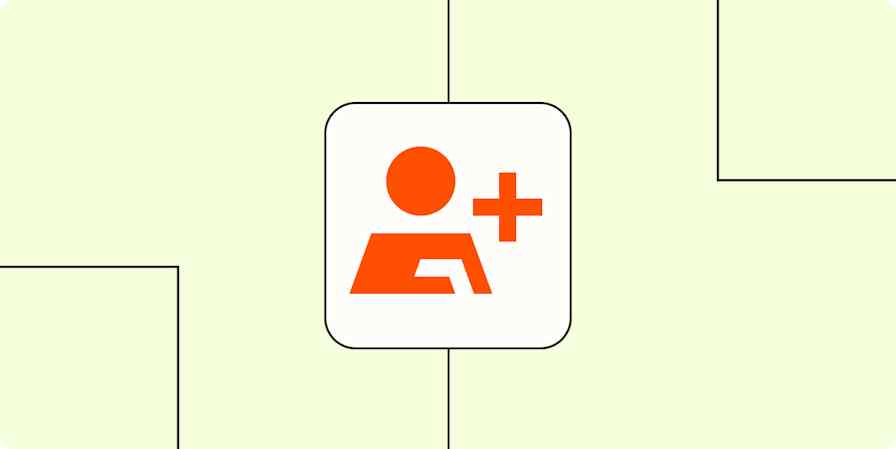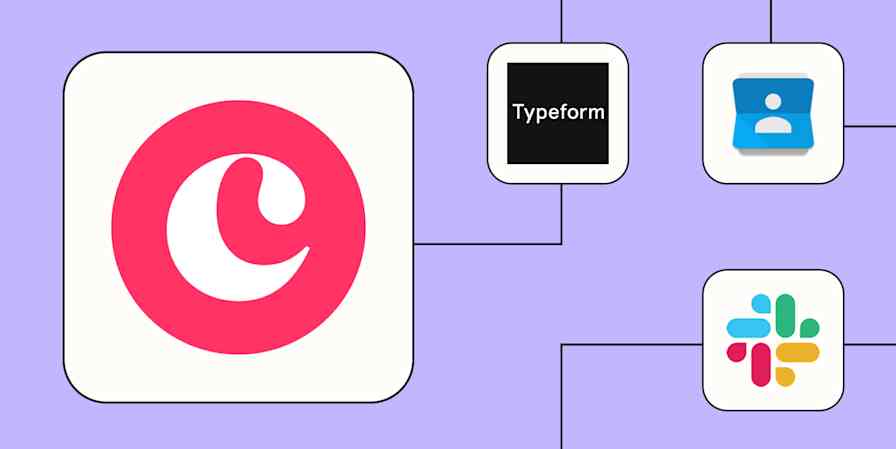No entiendo muchas de las funciones complejas que ofrecen las herramientas dedicadas de integración , como el seguimiento de empleados y un centro de servicio al cliente. Como autónomo, lo único que necesito es algo para realizar un seguimiento de los clientes futuribles y almacenar información de los clientes. Por eso uso mi herramienta favorita, Notion , como mi integración.
Me funcionó de maravillas, así que lo convertí en una plantilla para que la uses. Échale un vistazo y sigue leyendo para ver cómo personalizarlo para tu negocio.
¿Qué necesitas de una integración?
Cualquier emprendedor individual sabe que, para que el negocio funcione sin problemas, es necesario un proceso sólido de seguimiento de futuribles. Y como escritor, sé que incluso los freelancers más consolidados en mi nicho aún responden a anuncios de bolsas de trabajo, envían ideas a publicaciones y presentan sus proyectos a clientes potenciales.
Una integración útil le permite agregar nuevos futuribles rápidamente, junto con toda su información relevante (como información de contacto, URL y pautas de presentación). También le ayuda a realizar un seguimiento de los puntos de contacto y las fechas de acción a lo largo de su embudo de ventas, como recordatorios de seguimiento y llamadas programadas.
Y una vez que un futurible se haya convertido en cliente, su integración debe almacenar toda su información relevante (como guías de estilo y términos contractuales) para que usted sepa exactamente dónde encontrarla.
Una buena integración también le ahorrará tiempo al almacenar plantillas para cada etapa del embudo del cliente. Es fácil perder el tiempo elaborando nuevas propuestas o solicitudes de testimonios desde cero, por eso me encanta tener acceso rápido a mis plantillas más utilizadas. Por ejemplo:
Para clientes futuribles, Tengo presentaciones, propuestas, hojas de tarifas y otro material de referencia para llamadas de descubrimiento.
Para clientes actuales, Almaceno guías de estilo e información importante del cliente.
Para clientes anteriores, Incluyo procesos de offboarding y solicitudes de referencias/testimonios.
Por último, su integración debería ofrecerle una visión general de cómo está funcionando su negocio. Para optimizar su tiempo y sus flujos de trabajo, debe consultar análisis como sus tasas de conversión, los ingresos anuales de cada cliente y el tiempo promedio que dedica a cada proyecto.
Al crear mi propia integración en Notion, tuve en cuenta todas estas necesidades. Mi panel de control no tiene muchas de las funciones que ofrecen los CRM personalizados, como un servicio de asistencia al cliente o herramientas robustas de mensajería de equipo. Si estás buscando ese tipo de funciones, te recomiendo consultar la lista de Zapier del mejor software de integración.
Pero si, como yo, simplemente necesitas una forma sencilla (y gratuita) de realizar un seguimiento de tus futuribles y clientes, sigue leyendo para obtener una guía sobre cómo crear tu propia integración en Notion.
Cómo utilizar la plantilla de integración Notion
Primero, visite mi plantilla de integración simple y haga clic en el ícono Duplicar en la esquina superior derecha. La plantilla se agregará a su espacio de trabajo de Notion, donde podrá personalizarla según sus preferencias únicas.

Lo mejor de Notion es la capacidad de ver muchas vistas personalizables de una sola base de datos. Me gusta aprovechar esa función creando una tabla para todos mis contactos (antiguos, actuales y nuevos) y luego configurando múltiples vistas de esa base de datos.
El tablero muestra un panel de navegación a la izquierda donde puedes acceder a varias vistas de la base de datos (exploraremos cada página a continuación). También hay un panel de navegación de Recursos con páginas útiles como plantillas de embudo de ventas, una base de datos de proyectos y notas de reuniones.
La sección Vistas rápidas tiene una bandeja de entrada, donde puedes agregar rápidamente nuevos clientes futuribles, así como una vista de tareas próximas. Me gusta tener una bandeja de entrada donde puedo volcar ideas cuando tengo prisa, sin tener que categorizar y completar cada pieza de información en ese momento.
Vea el embudo de ventas de su cliente de un vistazo
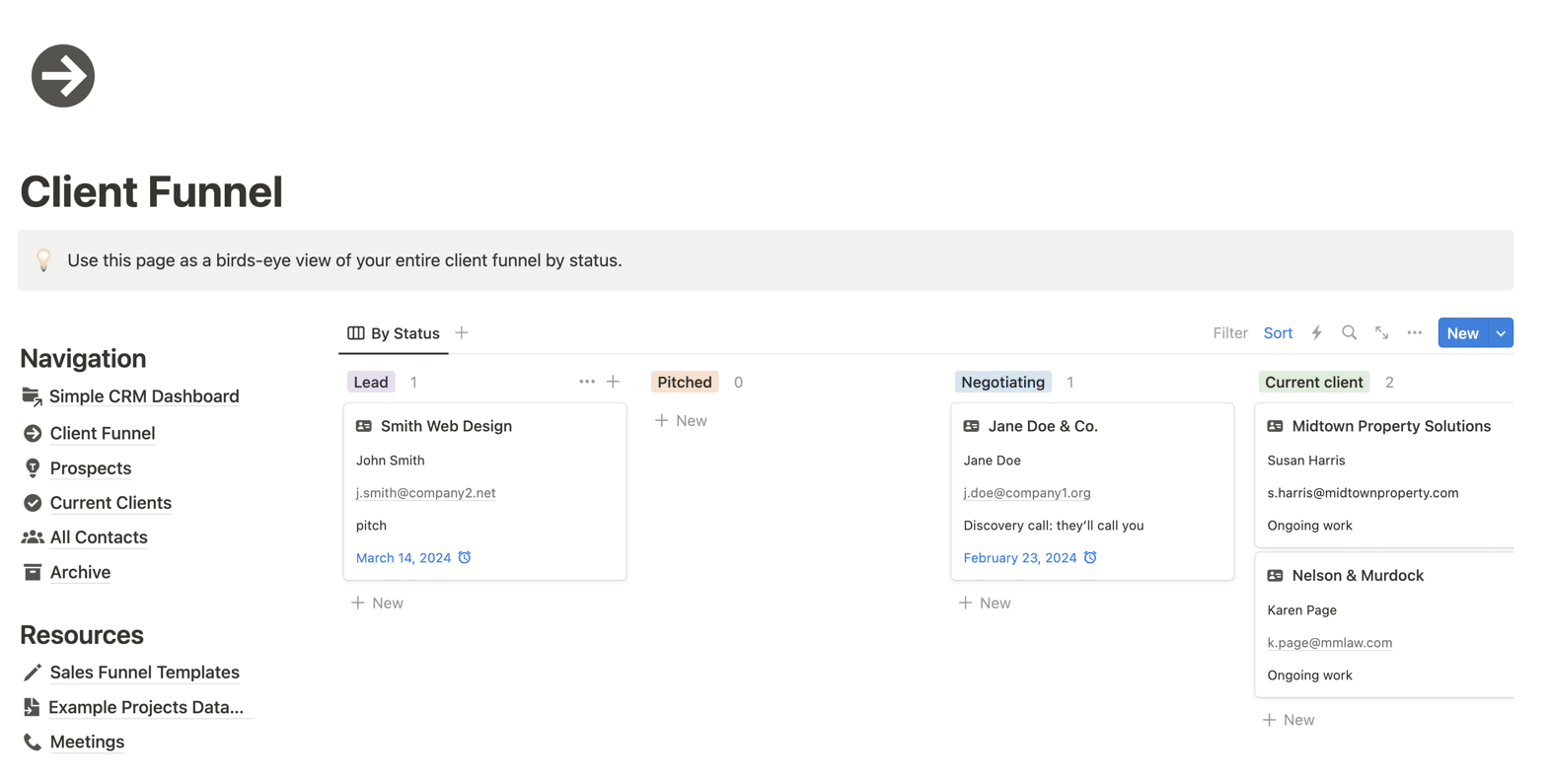
La primera página del panel de navegación es el Embudo del cliente, que clasifica todos sus contactos por etapa (desde cliente futurible hasta cliente actual y cliente anterior). Puede personalizar fácilmente las etapas de su embudo de ventas haciendo clic en una etiqueta y escribiendo un nuevo nombre.
Esta página tiene menos fines funcionales que ofrecerle una vista panorámica de sus contactos. Podrás ver rápidamente cuántos clientes tienes y cuántos clientes futuribles planeas contactar en el futuro.
Agregar clientes futuribles y futuribles
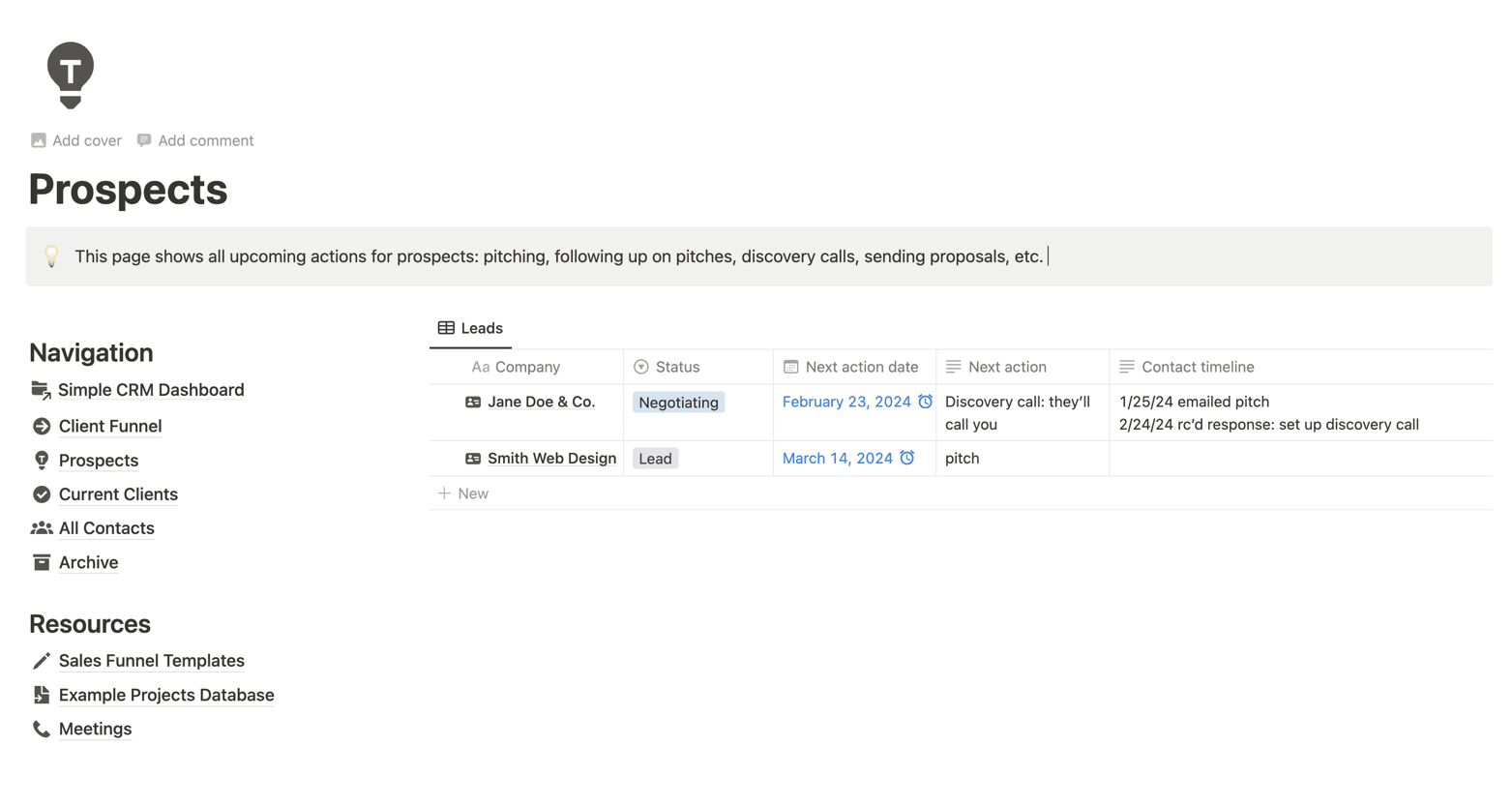
La siguiente página en el panel de navegación es la página futuribles, que muestra todos los contactos en las etapas "cliente futurible", "Propuesta" y "Negociando". Esta es la página donde puedes ver todos los futuribles con los que estás en contacto y qué tan cerca están de convertirse.
Me gusta realizar un seguimiento de la línea de tiempo de los puntos de contacto con cada futurible, así que creé una propiedad "Línea de tiempo de contacto". Aquí es donde registro las fechas de contacto y lo que sucedió ese día. (Para que sea más fácil navegar por la propiedad, haga clic en la propiedad y luego presione Shift + Enter para comenzar una nueva línea antes de realizar una nueva entrada). La columna "Próxima acción" corresponde a la propiedad "Fecha de la próxima acción", que está configurada para recordarme esa fecha. Cada vez que presento un nuevo contacto, por ejemplo, establezco un recordatorio para hacer un seguimiento con él en una semana.
Mi panel de integración viene con una plantilla para nuevos clientes futuribles. Cuando esté listo para agregar un futurible, simplemente haga clic en el menú desplegable en la parte superior derecha de la base de datos y haga clic en Nuevo cliente futurible. (Puedes personalizar la plantilla haciendo clic en los tres puntos a la derecha). También puedes establecer esa plantilla como predeterminada, si lo deseas.
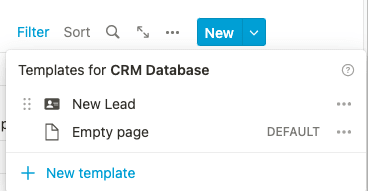
La plantilla Nuevo cliente futurible viene precargada con información importante, como una plantilla de correo electrónico y un lugar para pegar la publicación del trabajo para referencia posterior.
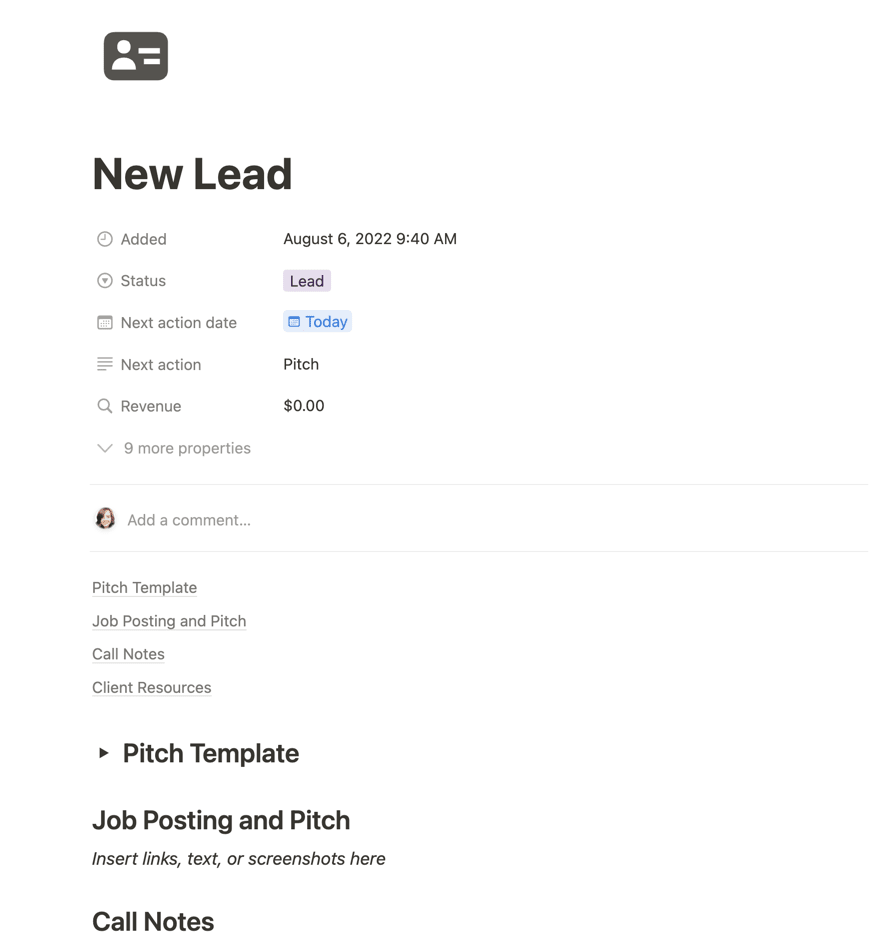
Muchos de mis clientes nuevos y potenciales piden una llamada de descubrimiento en la que puedan presentarse y preguntar sobre mis antecedentes, experiencia, tarifas y proceso de creación de contenido, así que en mi plantilla personal de nuevos clientes futuribles, mantengo una lista genérica de esa información importante para una referencia rápida.
Y una vez que el futurible se convierte en un cliente que paga, puede almacenar toda la información que necesita en el encabezado "Recursos del cliente". Es útil mantener cosas como guías de estilo, contratos y propuestas en un solo lugar para acceder a ellas rápidamente.
Acceso directo: añadir nuevos clientes futuribles desde su navegador
Mientras me ocupo de mi trabajo o navego por las redes sociales, a menudo me encuentro con una publicación o empresa en mi nicho que parece adecuada para mis servicios. Simplemente recorto la página web usando Notion Web Clipper y selecciono base de datos de integración en el menú desplegable.

Dado que Notion Web Clipper no le permite completar ni personalizar propiedades desde su navegador, los nuevos clientes futuribles agregados desde la extensión de Chrome no se categorizarán tan granularmente como me gustaría.
Esa es otra razón por la que me gusta tener una vista de "Bandeja de entrada" en la pantalla de inicio del panel. Configuré mi bandeja de entrada con un filtro para las entradas con un campo "Siguiente acción" vacío. De esa manera, cuando abra mi panel de integración más tarde, puedo mover rápidamente elementos de la bandeja de entrada a donde deben ir.
Alternativamente, puede conectar Notion a la extensión Zapier de Chrome para asignar esa granularidad directamente desde Chrome.
Genere elementos en bases de datos de Notion con nuevos triggers de la extensión Zapier para Chrome
Zapier es una herramienta de automatización sin código que te permite conectar tus aplicaciones en flujos de trabajo automatizados para que cada persona y cada empresa pueda avanzar a la velocidad del crecimiento. Infórmate más sobre cómo funciona.
Ver clientes actuales
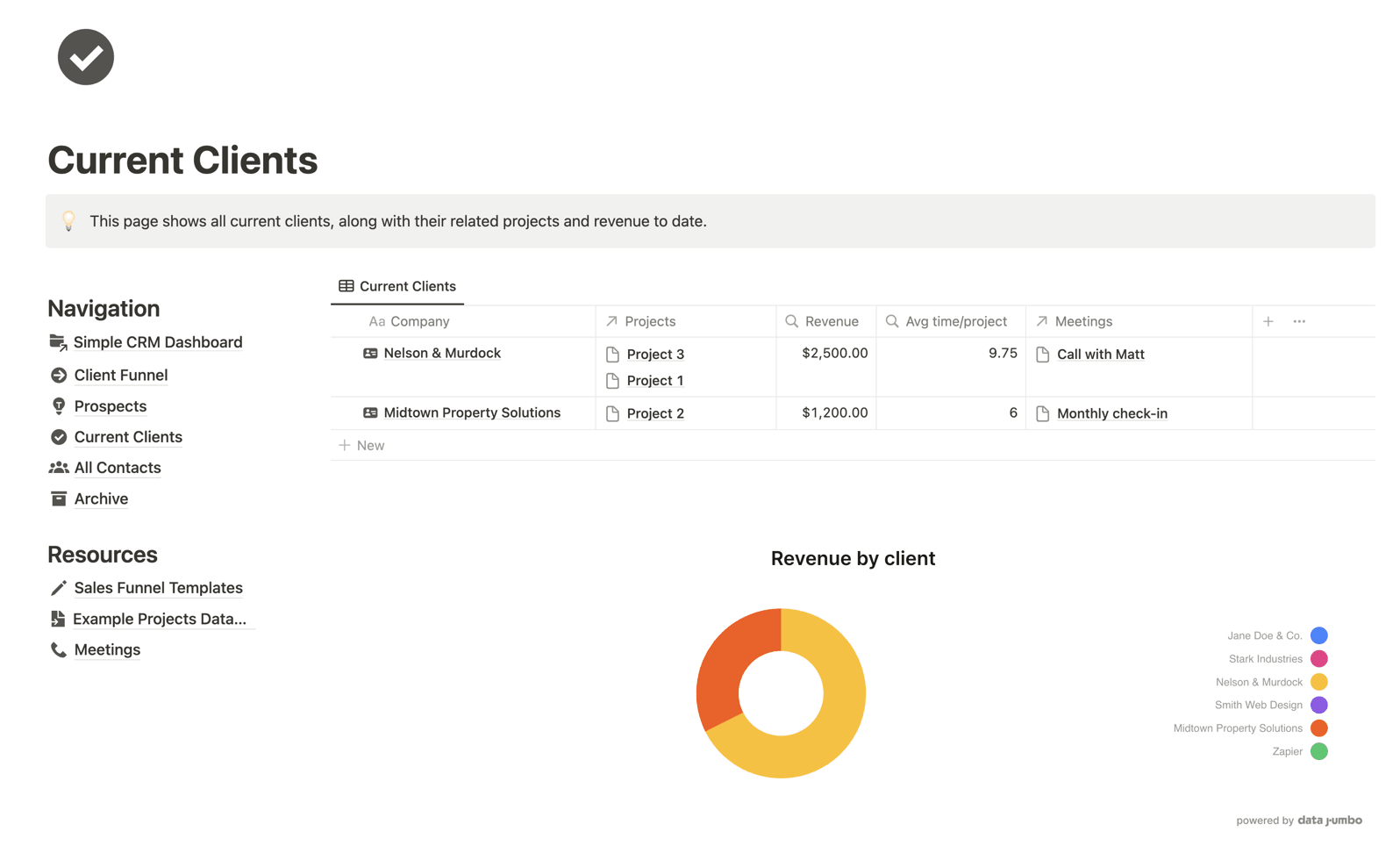
La siguiente página del panel de navegación muestra todos los contactos etiquetados como Clientes actuales. En lugar de mostrar cronogramas de contactos y fechas de próxima acción, esta página muestra propiedades como qué proyectos están relacionados con qué cliente, cuántos ingresos ha generado el cliente y el tiempo promedio que dedico a cada proyecto. También me encantan los elementos visuales, así que uso un gráfico de datos Jumbo que muestra cuánto ha contribuido cada cliente a mis ingresos este año.
¿Cómo funciona todo esto?, te preguntarás. Si eres un usuario fiel de Notion, las relaciones y los roll-ups son tus mejores amigos.
Para mostrarle el poder de las relaciones y los roll-ups, creé una base de datos de proyectos de ejemplo para esta integración. Puedes verlo vinculado en el panel de navegación de Recursos a la izquierda.
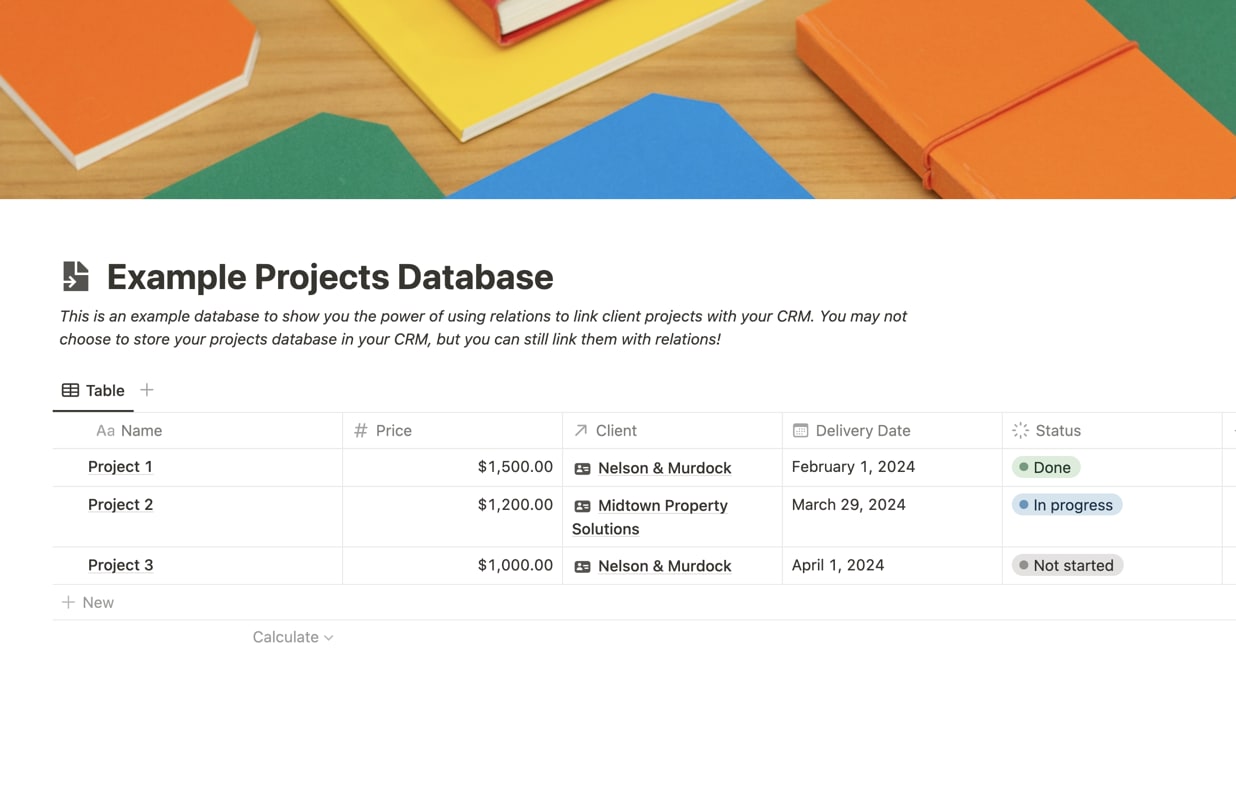
Cualquiera que sea la base de datos que utilice para realizar el seguimiento de los proyectos de sus clientes, puede crear una relación con su base de datos de integración como ésta. Luego, cada vez que agregue un nuevo proyecto, simplemente seleccione el cliente relevante en el menú desplegable.
Si navega a la página de un cliente en su integración, podrá ver fácilmente todos los proyectos que le han asignado. También te permitirá recopilar diversos datos, como los ingresos del proyecto y el tiempo que has dedicado a cada proyecto.
De manera similar, mi base de datos de integración también está relacionada con una base de datos de notas de reuniones. Cada vez que participo en una llamada o un chat de Zoom, vinculo las notas con el cliente relacionado para mantener todo organizado y fácilmente accesible.
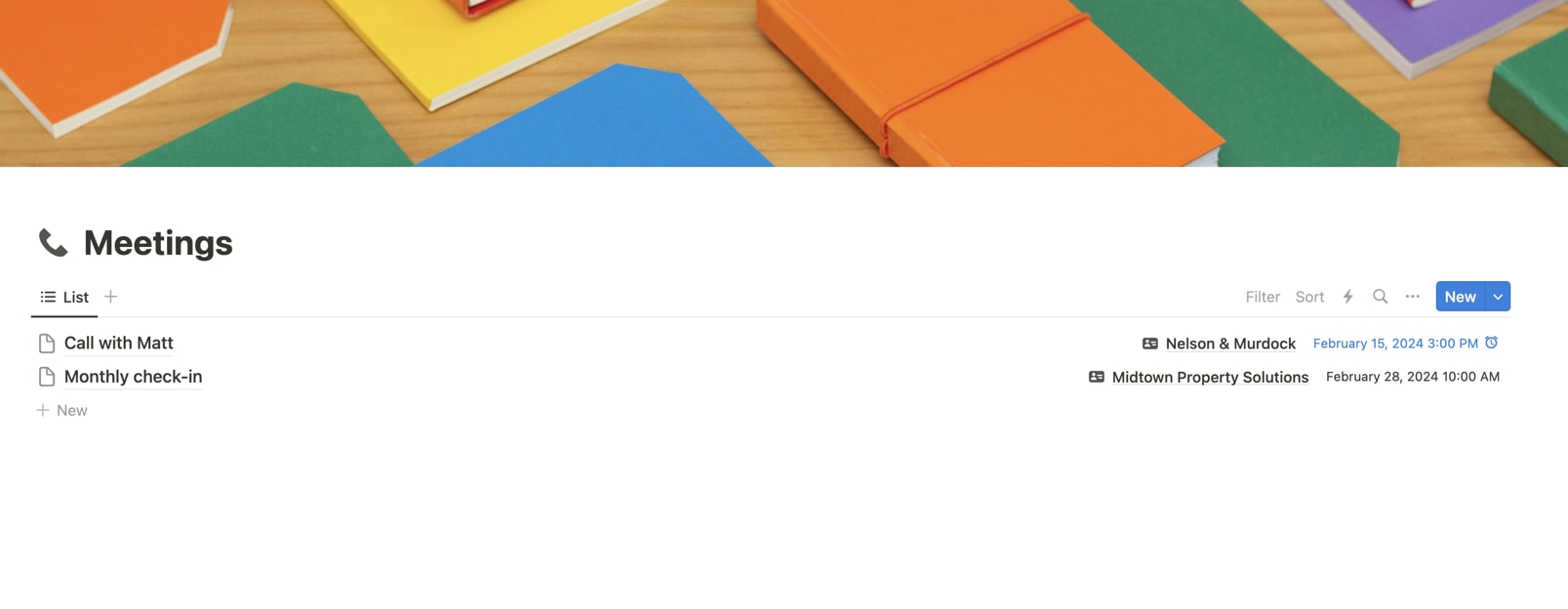
Si utiliza una aplicación de programación de reuniones, puede usar Zapier para automatizar la toma de notas. Por ejemplo, Zapier puede crear automáticamente una nueva entrada en su base de datos de Reuniones cada vez que un invitado programe un evento. De esa manera, el archivo de notas estará listo y esperándolo cuando comience la llamada.
Agregar nuevos invitados de Calendly a las bases de datos de Notion
Otros puntos de vista
Las otras páginas de la barra de navegación son la página Todos los contactos, que le permite ver sus contactos actuales, ya sean futuribles o clientes, y una página de Archivo que muestra todos sus contactos pasados.
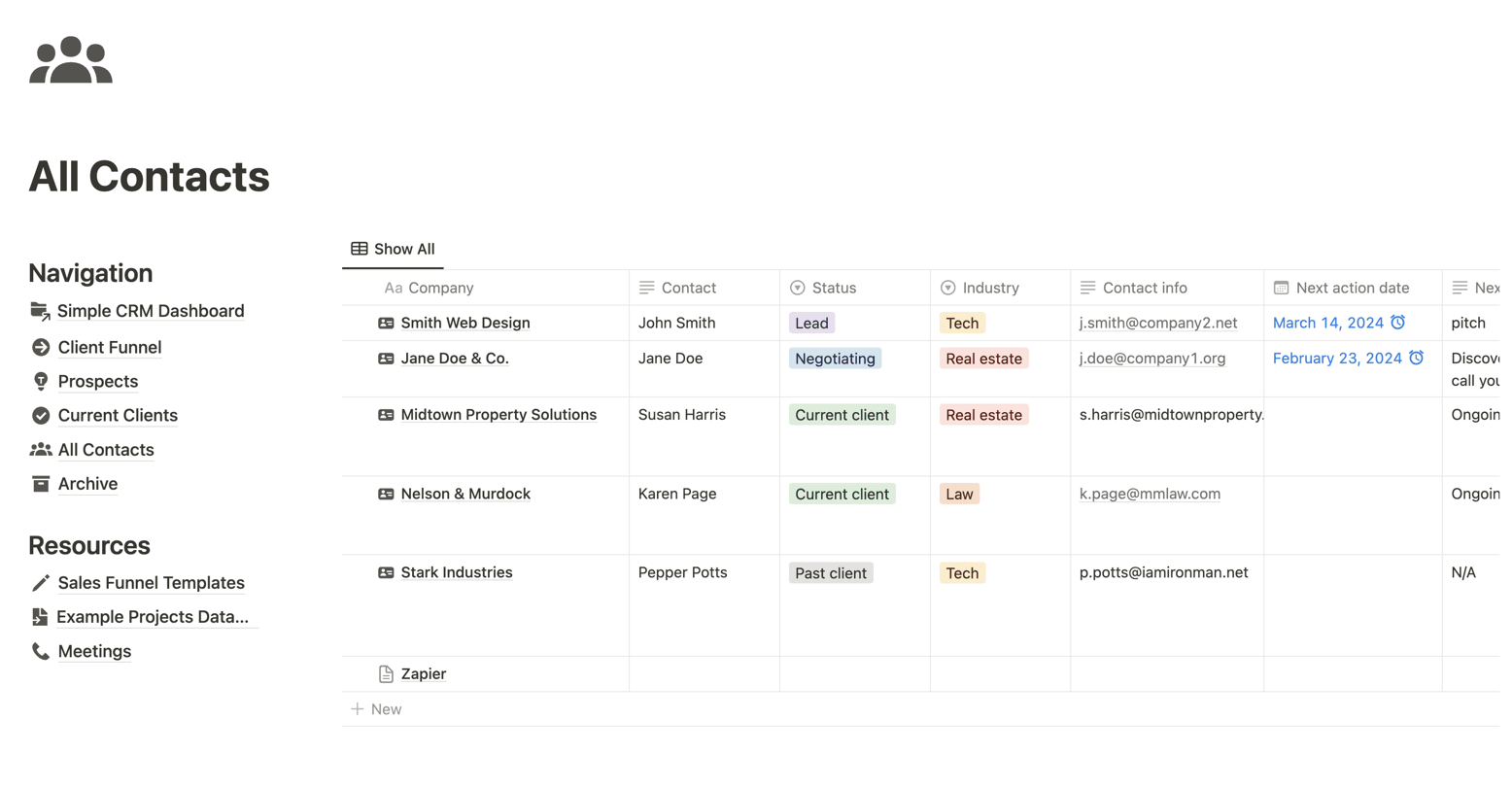
Me gusta usar estas páginas para obtener una visión general de cada contacto pasado y presente. Puedes ordenarlos como quieras. Los agrupo por estado, pero también puedes ordenarlos por la fecha de la próxima acción o la fecha de la última edición. ¡Lo que funcione mejor para tu proceso!
Simplifique la gestión de clientes con la automatización
Una de las mejores cosas de Notion es que hay muchísimas formas de automatizar y optimizar tus procesos de trabajo. Es fácil encontrar atajos y formas de automatizar su flujo de trabajo de integración, como usar Notion Web Clipper para agregar clientes futuribles desde su navegador.
También puedes experimentar con la función de autocompletar con IA de Notion para extraer puntos de acción de tus notas de reunión. Y la nueva función de preguntas y respuestas de la herramienta puede extraer respuestas a tus preguntas desde tu espacio de trabajo de Notion. Podrías preguntarle a tu asistente de IA: "¿La guía de estilo del Cliente A menciona las preferencias de citas?" o "¿Qué dijo el Cliente B sobre los cambios de precios en nuestra reunión la semana pasada?" La función de preguntas y respuestas puede encontrar esa información sin que usted tenga que buscar primero en varias páginas de notas.
Y con Zapier, puedes conectar tu integración Notion a tus otras herramientas más utilizadas. Por ejemplo, puede crear nuevas entradas de integración para nuevos eventos del calendario o enviar puntos de acción a su lista de tareas pendiente. Aquí hay más formas de automatizar Notion con Zapier, o puede comenzar con uno de estos flujos de trabajo prediseñados.
Agregar nuevos eventos de Google Calendar a bases de datos en Notion
Crear tareas de Todoist a partir de nuevos elementos en las bases de datos de Notion
¿Cómo utilizarás Notion como integración?
Esta plantilla es el producto de (demasiadas) horas de prueba y error, pero usar Notion como integración ha sido un cambio radical para mí. Espero que también puedas encontrarle algún valor para tu propio proceso. Ya sea que sea un escritor independiente como yo, otro profesional creativo o propietario de una pequeña empresa, esta base de datos de Notion CRM es solo un punto de partida. Puede personalizarlo según sus propios flujos de trabajo, embudos de clientes y preferencias de visualización. Como ocurre con cualquier cosa en Notion, las posibilidades son infinitas.
Si no está casado con Notion y está buscando una solución minimalista que optimice la automatización fácil, consulte la plantilla Simple CRM de Zapier.
Lecturas relacionadas:
Lo que un experto de Notion recomienda automatizar en su espacio de trabajo
Manténgase encaminado con esta plantilla de objetivos de Notion
Este artículo fue publicado originalmente en agosto 2022. La actualización más reciente fue en febrero 2024.